Comment personnaliser la réponse et les actions de Siri sur iPhone
Divers / / June 13, 2023
Siri est un assistant virtuel disponible sur les produits Apple. Il est surtout connu pour être activé par la voix. Cependant, il peut également être activé par des gestes. Avec son positionnement d'assistant virtuel, la plupart des fonctionnalités de Siri sont liées à l'aide à la réalisation des tâches quotidiennes. Par exemple, vous pouvez demander à Siri de vous aider à fixer un rendez-vous, à rechercher un élément particulier ou même à raccrocher un appel.

Cependant, faire en sorte que Siri exécute ces actions dépend de la façon dont vous l'avez configuré sur votre iPhone. Voici comment vous pouvez personnaliser la réponse et les actions de votre Siri.
Comment configurer Siri
Comme mentionné ci-dessus, Siri répond à la voix ou aux gestes. Si vous n'avez pas déjà activé Siri sur votre iPhone ou si vous souhaitez mettre à jour la façon dont Siri répond, voici comment procéder :
Étape 1: Appuyez sur l'application Paramètres sur l'écran d'accueil de votre iPhone.

Étape 2: Faites défiler jusqu'à l'option Siri et recherche et appuyez dessus.

Étape 3: Dans la section Demander à Siri, appuyez sur la bascule à côté des options suivantes pour décider comment Siri répond :
- Écoutez "Hey Siri" - pour activer Siri avec votre voix
- Appuyez sur le bouton latéral/accueil pour Siri - pour activer Siri avec une action.

Selon votre modèle d'iPhone, vous pouvez voir l'option d'utiliser votre bouton latéral ou d'accueil pour activer Siri.
Étape 4: Appuyez sur la bascule à côté de "Autoriser Siri lorsqu'il est verrouillé" pour l'activer. Pour des raisons de sécurité, il peut être plus sûr de désactiver cette option.

Comment recycler Siri avec votre voix
Nous avons mentionné que Siri peut être activé par la voix ou par le geste. Si votre Siri est activé par la voix, vous n'avez pas à vous soucier qu'il réponde à n'importe quelle voix. Lorsque vous choisissez d'activer Siri avec la voix, vous devrez entraîner Siri à reconnaître votre voix. Voici comment:
Étape 1: Appuyez sur l'application Paramètres sur l'écran d'accueil de votre iPhone.

Étape 2: Faites défiler jusqu'à l'option Siri et recherche et appuyez dessus.

Étape 3: Dans la section Demander à Siri, appuyez sur la bascule à côté de l'option Écouter "Hey Siri". Cela lancera un écran.

Étape 4: Appuyez sur Continuer sur l'écran Configurer "Hey Siri".
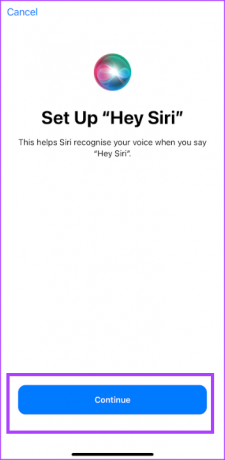
Étape 5: Suivez les invites à l'écran pour que Siri reconnaisse votre voix.
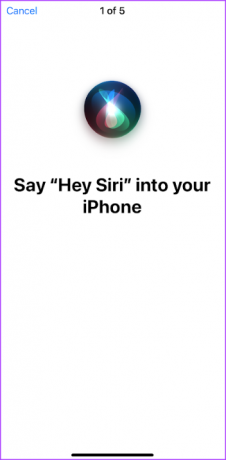
Étape 6: Appuyez sur Terminé pour fermer la fenêtre.

Comment personnaliser les réponses de Siri
Lorsque vous configurez Siri, par défaut, la réponse de Siri chaque fois que vous l'activez par la voix ou le geste sera prononcée. Si vous ne voulez pas de réponse orale, remplacez-la par une réponse silencieuse. Voici comment procéder :
Étape 1: Appuyez sur l'application Paramètres sur l'écran d'accueil de votre iPhone.

Étape 2: Faites défiler jusqu'à l'option Siri et recherche et appuyez dessus.

Étape 3: Dans la section Demander à Siri, appuyez sur Réponses de Siri.

Étape 4: Sélectionnez votre type de réponse préféré parmi les options suivantes :
- Préférez les réponses silencieuses
- Automatique
- Préférez les réponses orales

Étape 5: Pour voir ce que dit Siri à l'écran, appuyez sur la bascule à côté de "Toujours afficher les légendes de Siri".

Étape 6: Pour voir une transcription de vos interactions audio avec Siri, appuyez sur la bascule à côté de "Toujours afficher la parole".

Comment personnaliser les actions de Siri
En tant qu'assistant virtuel, Siri peut vous aider à effectuer des tâches telles que mettre fin à un appel ou envoyer un message. Voici comment procéder :
Raccrocher un appel avec Siri
Voici comment demander à Siri de raccrocher pour vous :
Étape 1: Appuyez sur l'application Paramètres sur l'écran d'accueil de votre iPhone.

Étape 2: Faites défiler jusqu'à l'option Siri et recherche et appuyez dessus.

Étape 3: Dans la section Demander à Siri, appuyez sur Raccrocher.

Étape 4: Appuyez sur la bascule à côté de Raccrocher pour l'activer.
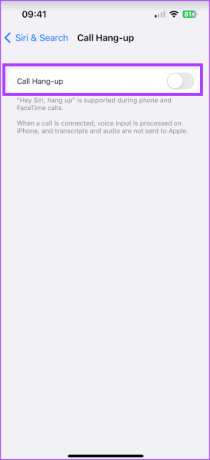
Annoncer les appels avec Siri
Si vous voulez savoir qui vous appelle sans avoir à regarder l'écran de votre iPhone, Siri peut vous aider à annoncer les appels. Voici comment l'activer :
Étape 1: Appuyez sur l'application Paramètres sur l'écran d'accueil de votre iPhone.

Étape 2: Faites défiler jusqu'à l'option Siri et recherche et appuyez dessus.

Étape 3: Dans la section Demander à Siri, appuyez sur Annoncer les appels.

Étape 4: Sélectionnez votre option préférée pour annoncer les appels :
- Toujours
- Casque et Voiture
- Casque uniquement
- Jamais
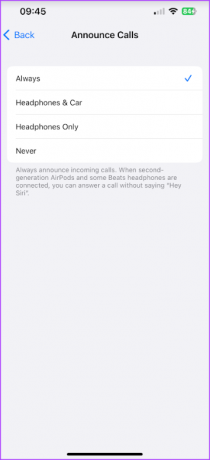
Envoyer automatiquement des messages avec Siri
Voici comment demander à Siri d'envoyer un message pour vous :
Étape 1: Appuyez sur l'application Paramètres sur l'écran d'accueil de votre iPhone.

Étape 2: Faites défiler jusqu'à l'option Siri et recherche et appuyez dessus.

Étape 3: Dans la section Demander à Siri, appuyez sur Envoyer automatiquement des messages.

Étape 4: Appuyez sur la bascule à côté d'Envoyer automatiquement des messages pour l'activer.
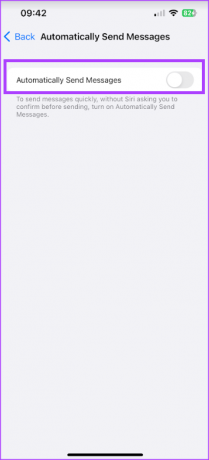
Comment personnaliser les applications qui apparaissent lorsque vous effectuez une recherche avec Siri
En tant qu'assistant virtuel, Siri peut vous aider à effectuer des recherches sur votre iPhone ou sur Internet. Pour décider des applications qui s'affichent lorsque vous effectuez une recherche avec Siri, voici ce que vous devez faire :
Étape 1: Appuyez sur l'application Paramètres sur l'écran d'accueil de votre iPhone.

Étape 2: Faites défiler jusqu'à l'option Siri et recherche et appuyez dessus.

Étape 3: Faites défiler jusqu'à la section des applications et sélectionnez une application.

Étape 4: Dans la section Lors de la recherche, appuyez sur le bouton à côté des options suivantes pour désactiver les recherches pour l'application :
- Afficher l'application dans la recherche
- Afficher le contenu dans la recherche
Apprendre à Siri à prononcer des noms
Si vous remarquez que Siri répond toujours avec le mauvais nom après avoir expliqué une commande, l'assistant virtuel a peut-être mal compris votre prononciation. Comme vous pouvez entraîner Siri à reconnaître votre voix, vous pouvez également entraîner Siri à prononcer les noms.
Dernière mise à jour le 19 mai 2023
L'article ci-dessus peut contenir des liens d'affiliation qui aident à soutenir Guiding Tech. Cependant, cela n'affecte pas notre intégrité éditoriale. Le contenu reste impartial et authentique.



